시스템 관리자가 이 설치를 방지하는 정책을 설정했습니다.
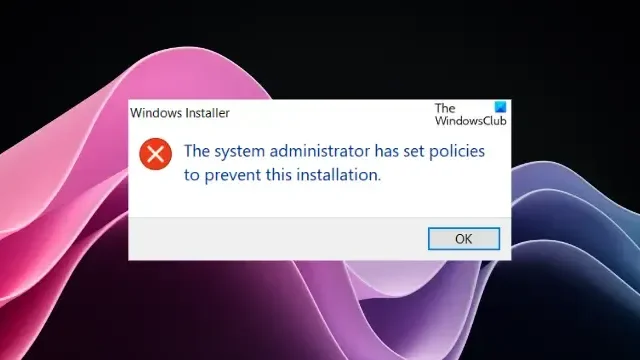
수정 시스템 관리자가 이 설치를 방지하는 정책을 설정했습니다.
수정하려면 시스템 관리자가 Windows 컴퓨터에서 이 설치 오류를 방지하기 위한 정책을 설정했습니다. 다음 단계를 수행해야 합니다.
- 관리자로 설치를 시도하십시오
- 로컬 그룹 정책 편집기를 통한 설치 허용
- 레지스트리 편집기를 통한 설치를 허용합니다.
이러한 제안을 수행하려면 관리 권한으로 로그인해야 합니다. 그렇지 않은 경우 시스템 관리자에게 이를 수행하도록 요청해야 합니다.
1] 관리자로 설치 시도
다른 방법으로 시작하기 전에 관리자 권한으로 응용 프로그램을 설치해 보십시오. 이렇게 하려면 앱의 실행 파일을 마우스 오른쪽 버튼으로 클릭하고 관리자 권한으로 실행을 클릭합니다 .
2] 로컬 그룹 정책 편집기를 통한 설치 허용
그런 다음 그룹 정책 편집기를 통해 설치를 허용합니다. 이렇게 하면 시스템 관리자가 이 설치 오류를 방지하기 위해 정책을 설정한 문제를 해결할 수 있습니다. 방법은 다음과 같습니다.
- 관리자 계정으로 로그인합니다.
- Windows + R을 눌러 실행을 열고 gpedit.msc를 입력한 다음 Enter 키를 누릅니다 .
- 다음 경로로 이동합니다. 컴퓨터 구성 > 관리 템플릿 > Windows 구성 요소 > Windows Installer
- Windows Installer 끄기를 마우스 오른쪽 버튼으로 클릭 하고 편집을 선택합니다 .
- Windows Installer 끄기 탭에서 Enabled 를 선택한 다음 Disable Windows Installer 아래의 드롭다운을 클릭 하고 Never 를 선택합니다 .
- 적용을 클릭 한 다음 확인을 클릭하여 변경 사항을 저장합니다.
이제 다시 다음 경로로 이동합니다.
Windows 설정 > 보안 설정 > 소프트웨어 제한 정책
- 여기에서 소프트웨어 제한 정책을 마우스 오른쪽 버튼으로 클릭 하고 새 소프트웨어 제한 정책을 선택합니다 .
- 오른쪽 창에서 Enforcement 를 마우스 오른쪽 버튼 으로 클릭 하고 Properties 를 선택합니다 .
- Enforcement Properties 상자가 열립니다. 다음에 소프트웨어 제한 정책 적용에서 로컬 관리자를 제외한 모든 사용자를 클릭합니다 .
- 적용을 클릭 한 다음 확인을 클릭하여 변경 사항을 저장합니다.
- 완료되면 장치를 다시 시작하고 오류가 수정되는지 확인하십시오.
3] 레지스트리 편집기를 통한 설치 허용
레지스트리 편집기에서 일부 수정을 수행하여 시스템 관리자가 이 설치를 방지하도록 정책을 설정했음을 수정할 수도 있습니다. 방법은 다음과 같습니다.
- Windows + R을 눌러 실행을 열고 regedit를 입력한 다음 Enter 키를 누릅니다 .
- 레지스트리 편집기가 열리면 다음 경로로 이동합니다.
HKEY_LOCAL_MACHINE\Software\Policies\Microsoft\Windows\Installer - 여기에서 DisableMSI 를 마우스 오른쪽 버튼으로 클릭하고 수정 을 선택한 다음 값 데이터를 0 으로 변경 하고 확인을 클릭하여 변경 사항을 저장합니다.
- 레지스트리 편집기를 닫고 장치를 다시 시작한 다음 오류가 수정되었는지 확인하십시오.
이 제안이 도움이 되기를 바랍니다.
해결 방법 시스템 관리자가 Windows에서 이 설치를 방지하는 정책을 설정했습니까?
수정하려면 시스템 관리자가 Windows에서 이 설치를 방지하는 정책을 설정했습니다. 이 게시물에서 설명한 대로 로컬 그룹 정책 편집기 또는 레지스트리 편집기에서 설정을 변경해야 합니다.
Windows Installer 그룹 정책을 어떻게 비활성화합니까?
이렇게 하려면 로컬 그룹 정책 편집기를 열고 컴퓨터 구성 > 관리 템플릿 > Windows 구성 요소 > Windows Installer 경로로 이동합니다. Windows Installer 끄기를 두 번 클릭하고 사용으로 설정합니다.


답글 남기기